苹果扫描文件功能怎么使用的?
1、点击新建图标
打开进入苹果备忘录,点击页面右下方的【新建】图标。
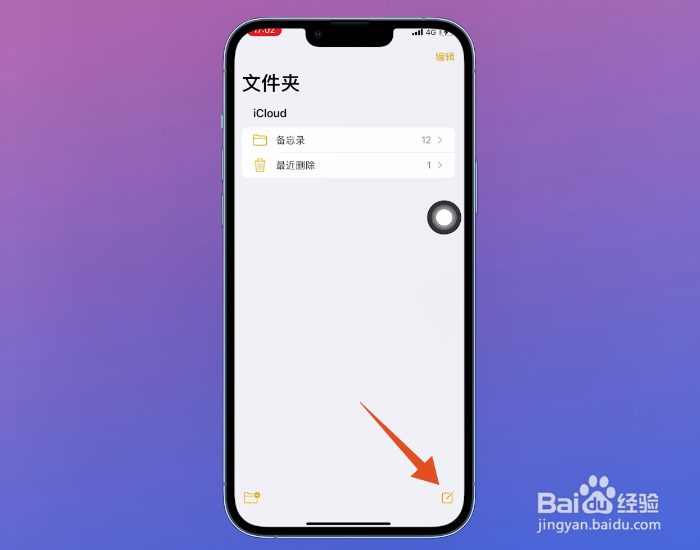
2、点击相机图标
新建备忘录之后,找到并点击页面中的【相机】图标。

3、点击扫描文稿
在弹出来的选框中,选择【扫描文稿】这个选项并点击。
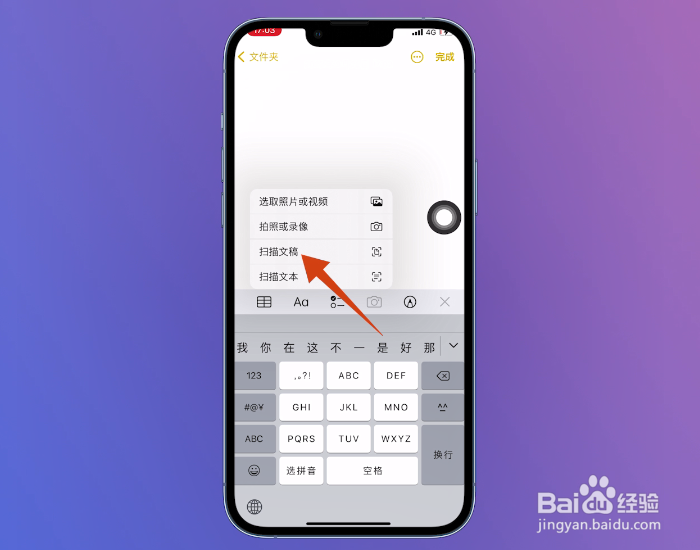
4、对准文稿进行扫描
进入扫描页面之后,根据提示将文稿放在取景框里面,等待系统自动识别【扫描文稿】。

5、点击继续扫描
成功扫描文件之后,点击页面右下方位置的【继续扫描】。

6、点击存储
扫描的文件准备好之后,点击页面右下方位置的【存储】。
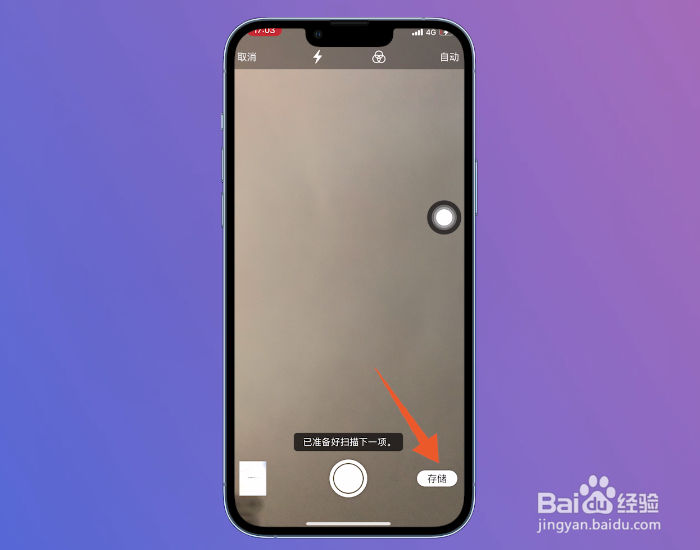
7、点击完成
将扫描的文件添加到备忘录之后,点击右上方的【完成】即可。
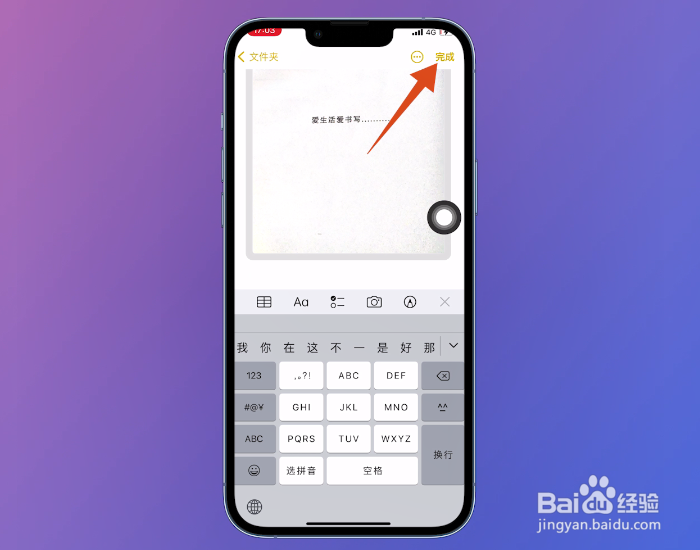
1、点击最近项目
打开苹果手机相册,点击相簿左上方的【最近项目】。
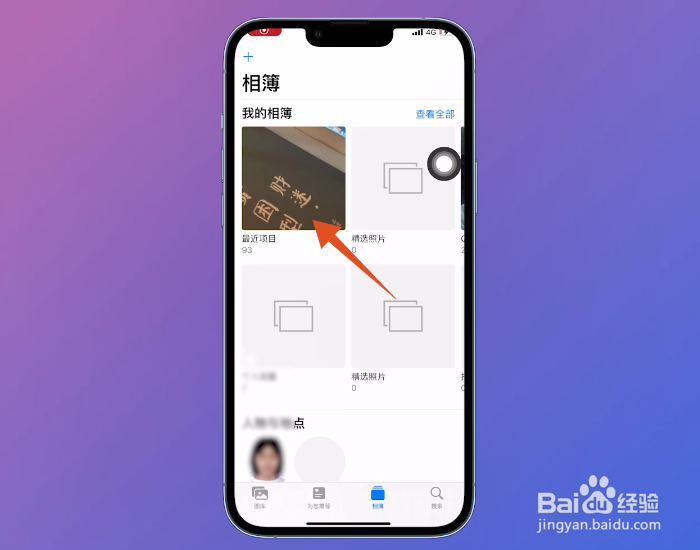
2、选择图片打开
把相册列表打开之后,选择需要扫描的【图片】并打开。

3、点击文件扫描图标
进入文件查看页面之后,点击页面右下方的【文件扫描】图标。

4、滑动选中文字
成功扫描文件后,手指长按屏幕,手指再滑动屏幕【选中识别的文字】。
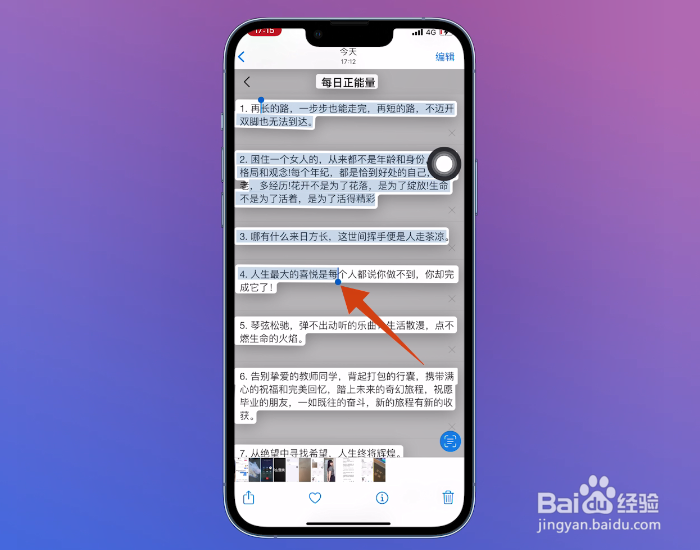
5、点击上方拷贝
选中扫描的文字后,在弹出的菜单窗口中就可以选择【拷贝复制】文字。

1、对准文件轻触屏幕
打开苹果手机的相机应用,将镜头对准需要扫描的文件,手指【轻触屏幕】。

2、点击文件扫描图标
屏幕上出现选框之后,选择需要识别的【文本内容】,点击页面右下方的【文件扫描】图标。

3、点击拷贝选项
识别选框中的文字后,在菜单窗口中选择【拷贝】这个选项并点击即可。

声明:本网站引用、摘录或转载内容仅供网站访问者交流或参考,不代表本站立场,如存在版权或非法内容,请联系站长删除,联系邮箱:site.kefu@qq.com。
阅读量:46
阅读量:98
阅读量:148
阅读量:192
阅读量:168